אם Office מותקן מראש במחשב החדש עם Windows 10, ואתה מסיר את התקנתו לפני שהוא מבצע את העדכון הראשוני, הוא עשוי להשאיר קיצורי דרך של יישומי Office בתפריט התחלה. אתה עשוי לחשוב ש- Office עדיין מותקן, למרות שזה אינו המצב. כדי להסיר את קיצורי דרך המיותרים, בצע אחת מהפעולות הבאות:
אפשרות 1 - השתמש בפותר בעיות הסרת ההתקנה של Office
השתמש בפותר הבעיות להסרת התקנה כדי להסיר את Microsoft 365, Office 2021, Office 2019 או Office 2016 ממחשב Windows.
-
בחר בלחצן שלמטה כדי להפעיל את פותר בעיות להסרת ההתקנה.
-
לחץ על פתח אם מופיעה לך חלונית קופצת המציינת אתר זה מנסה לפתוח את 'קבלת עזרה'.
-
פעל בהתאם להוראות המסכים הנותרים וכשתתבקש לעשות זאת, הפעל מחדש את המחשב.
-
בחר את השלבים עבור הגרסה של Office שברצונך להתקין או להתקין מחדש.
Microsoft 365 | Office 2024 | Office 2021 | Office 2019 | Office 2016
חשוב:
-
פותר הבעיות להסרת ההתקנה אינו יכול כעת להסיר את ההתקנה של Office 2024.
-
הפעל את פותר הבעיות באותו מחשב Windows עם Microsoft 365 או מוצר Office שברצונך להסיר.
-
אתה צריך להיות ב- Windows 10: או ואילך כדי להפעיל את פותר הבעיות.
עצה: אם פותר הבעיות להסרת ההתקנה של Microsoft 365 אינו מסיר לחלוטין את Microsoft 365 או Office מהמחשב שלך, תוכל לנסות הסרה ידנית של התקנת Office.
אפשרות 2 - מחיקת קיצורי הדרך באופן ידני
כדי להסיר באופן ידני קיצור דרך של Office שנשאר לאחר הסרת התקנה, אתר אותו בתפריט התחלה ולחץ עליו. בדוגמה זו, אנו מסירים את קיצור הדרך של Word 2016:
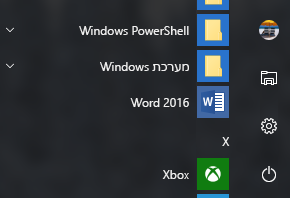
מופיעה תיבת דו-שיח השואלת אם ברצונך למחוק את קיצור הדרך. בחר כן.
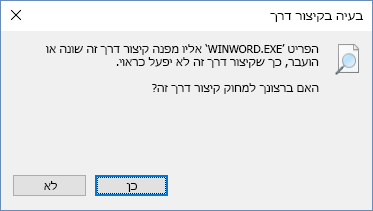
המשך לחפש קיצורי דרך אחרים של Office ובצע את אותו תהליך כדי להסיר אותם.











